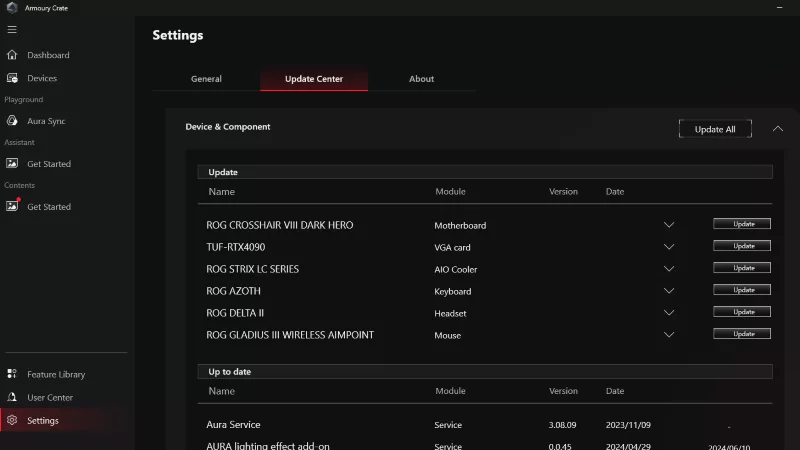Command Center로 ROG Flow Z13을 제어하는 방법
2025 ROG Flow Z13은 2-in-1 태블릿 게이밍 PC로, 사용자 경험을 미세하게 조정할 수 있는 다양한 도구를 제공합니다. 하지만 이러한 도구를 효과적으로 관리할 수 있는 방법이 필요합니다. 이를 위해 Z13을 완벽하게 제어할 수 있는 원스톱 솔루션인 Command Center를 도입했습니다. 노트북 모드나 태블릿 모드 등 어떠한 모드에서나, 그리고 게임이나 생산성 작업과 같은 어떤 상황에서도 원하는 경험을 누릴 수 있습니다. Command Center로 Flow Z13을 최적화하는 방법을 소개합니다.
Flow Z13의 Command Center가 할 수 있는 모든 것

Command Center 버튼은 Z13의 측면에 있습니다. 이 버튼을 누르면 사용자가 지정할 수 있는 메뉴가 열립니다. 이 메뉴는 사이드바 또는 화면 어디든 이동할 수 있는 팝업 플로팅 패널, 두 가지 형태로 제공됩니다. 기본적으로 Command Center 사이드바 모드로 열리지만, 플로팅 ScreenXpert 버튼을 사용하여 변경할 수 있습니다.
Command Center는 즐겨 사용하는 앱과 도구에 대한 바로가기를 제공합니다. 특히 Z13의 태블릿 모드에서 필요한 곳으로 이동하기 위해 효율적인 탭 조작이 필요할 경우 매우 유용합니다. Z13의 태블릿과 노트북 환경의 편의성을 조화롭게 결합한 기능입니다.

Command Center의 기본 기능은 다음과 같습니다.
- Armoury Crate 열기: 가장 상단에 있는 이 아이콘을 탭하면 작동 모드와 팬 모드, 디스플레이 사전설정 등 Z13의 모든 기능을 구동하는 Armoury Crate에 빠르게 액세스할 수 있습니다.
- 작동 모드 변경: 속도계가 있는 이 아이콘을 탭하면 시스템 성능 모드를 변경할 수 있습니다. 최대 성능을 원한다면 터보(Turbo) 모드를 선택하세요. Z13을 소리 없이 작동시켜야 할 때는 조용(Silent) 모드를 통해 전력 사용량을 줄이고 팬 속도를 낮추세요. 부하가 낮은 작업에서는 팬을 완전히 끄는 것도 가능합니다. 또한, 두 모드 사이에서 균형을 유지할 수 있는 모드도 있습니다.
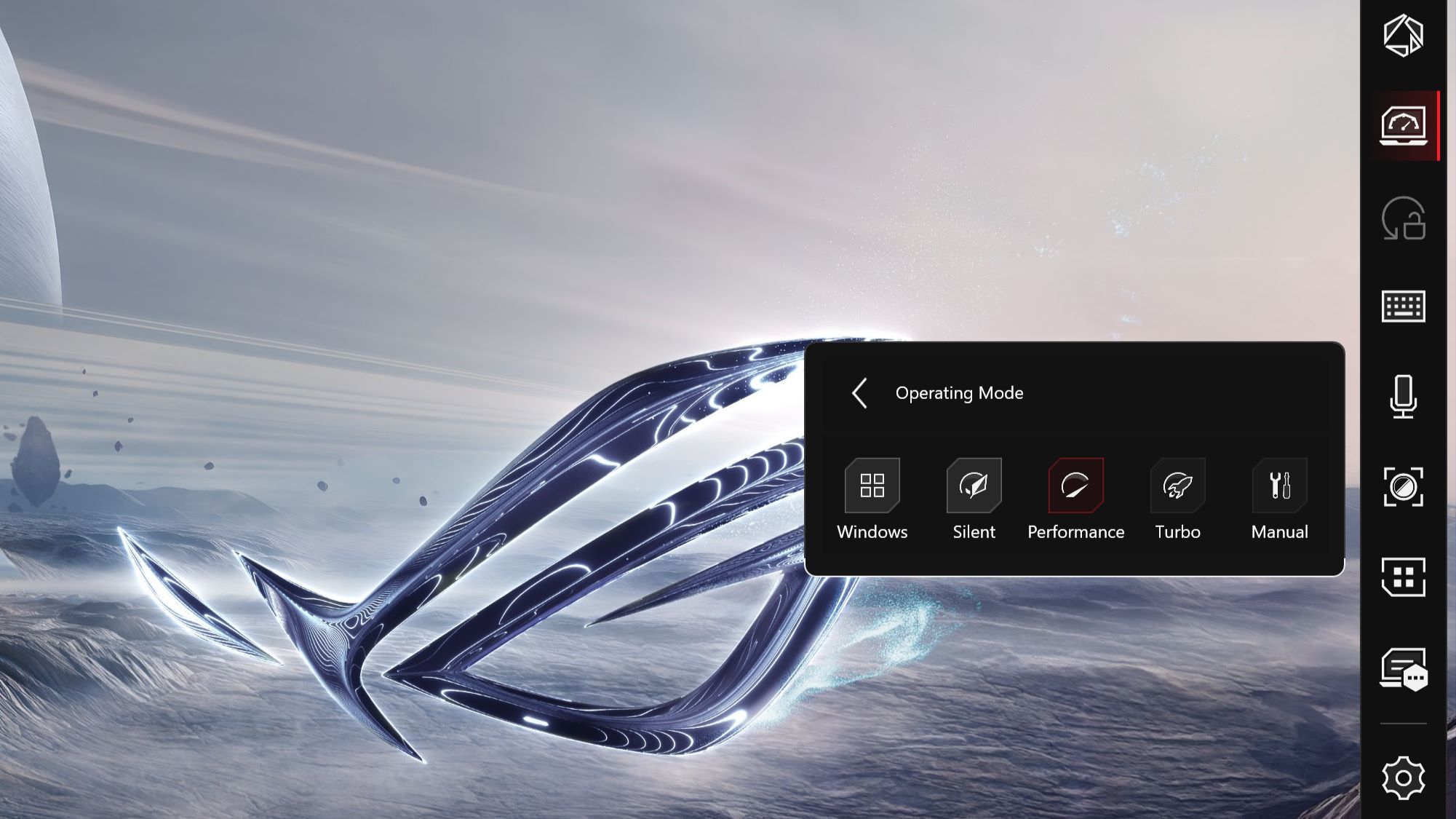
- 회전 잠금: 이 아이콘을 사용하면 Z13의 화면이 자동으로 회전되지 않도록 잠글 수 있습니다. 태블릿 모드에서 이동할 때 특히 유용합니다.
- 터치 키보드: 이 아이콘을 사용하면 온스크린 키보드를 불러올 수 있습니다. 태블릿 모드에서 물리적인 키보드를 사용할 수 없을 때 유용합니다.
- 마이크 온/오프: 이 아이콘을 탭하면 Z13의 마이크를 켜거나 끌 수 있습니다.
- 화면 녹화: 이 아이콘을 탭하면 화면을 녹화할 수 있습니다. 게임 내 영상 촬영, 튜토리얼 녹화 등 다양한 상황에 유용합니다.
- 작업 그룹: 작업 그룹 아이콘을 사용하면 앱을 프로필별로 정리할 수 있습니다. 여러 앱을 동시에 열고 싶을 때는 프로필 상자를 탭하기만 하면 됩니다. 프로필을 저장하려면 원하는 앱을 열고 화면에 표시할 방식을 선택한 다음, 작업 그룹의 화면 안내를 통해 해당 레이아웃을 저장하세요. 이후 해당 프로필을 선택하면 선택한 모든 앱이 원하는 위치에서 동시에 열립니다. 특정한 여러 앱을 조합해 사용하면서 작업 속도를 높이고 싶을 때 유용합니다.
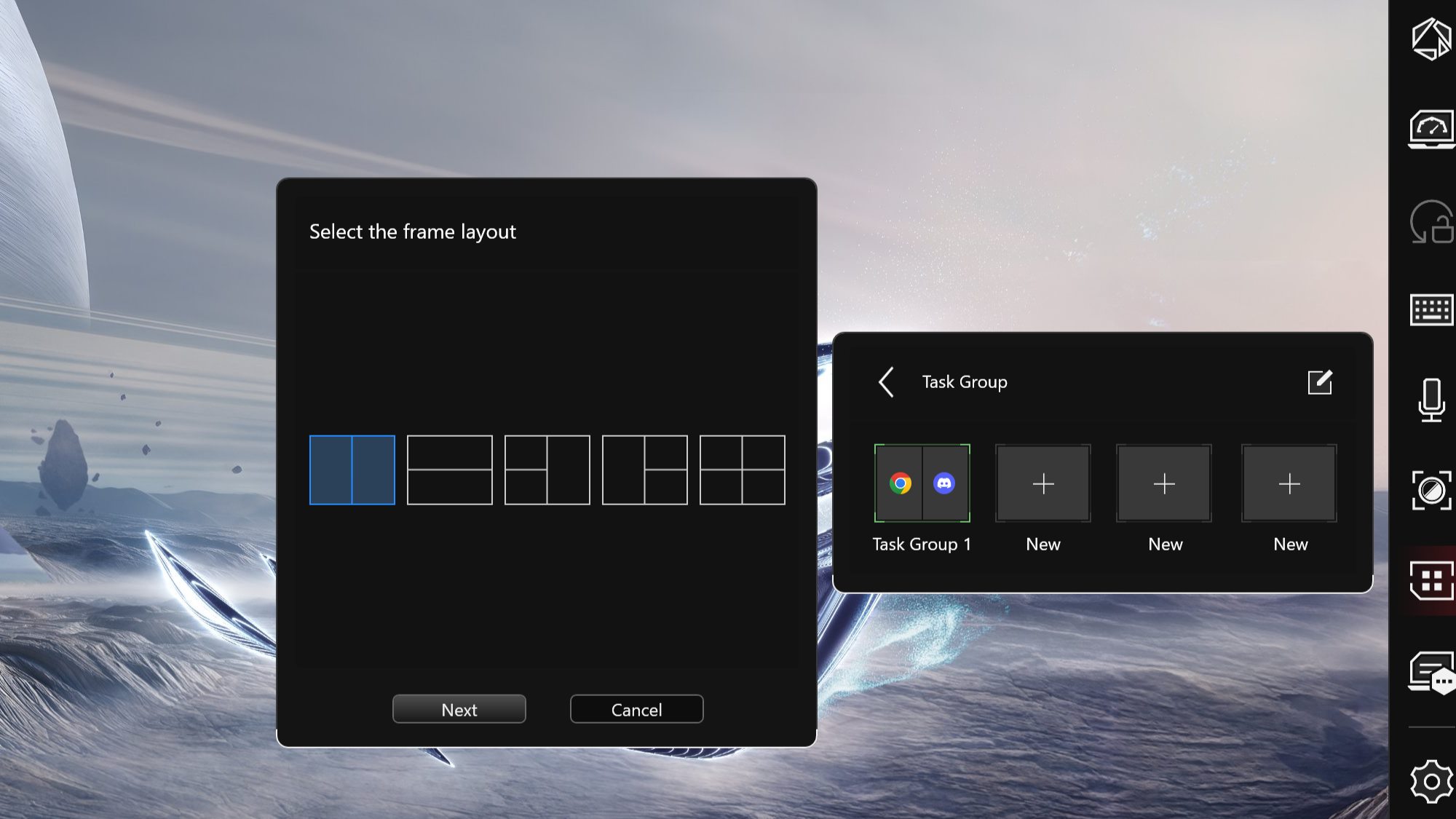
- 연결된 기기의 배터리 상태: 이 아이콘을 탭하면 Z13에 연결된 기기, 각 기기의 배터리 잔량, 충전 여부가 표시됩니다.
- ScreenXpert: 이 아이콘을 사용하면 화면의 창 레이아웃, 커서 설정, Command Center 설정 등을 관리하고 커스터마이징할 수 있습니다.
- 플로팅 ScreenXpert: Command Center 사이드바의 제일 마지막에 있는 이 아이콘을 탭하면 앞서 언급한 Command Center의 모든 아이콘이 화면 상자에 표시됩니다. 또한 개별 Command Center 아이콘을 탭하지 않고도 모든 작업 그룹 프로필과 연결된 기기를 표시할 수 있습니다.
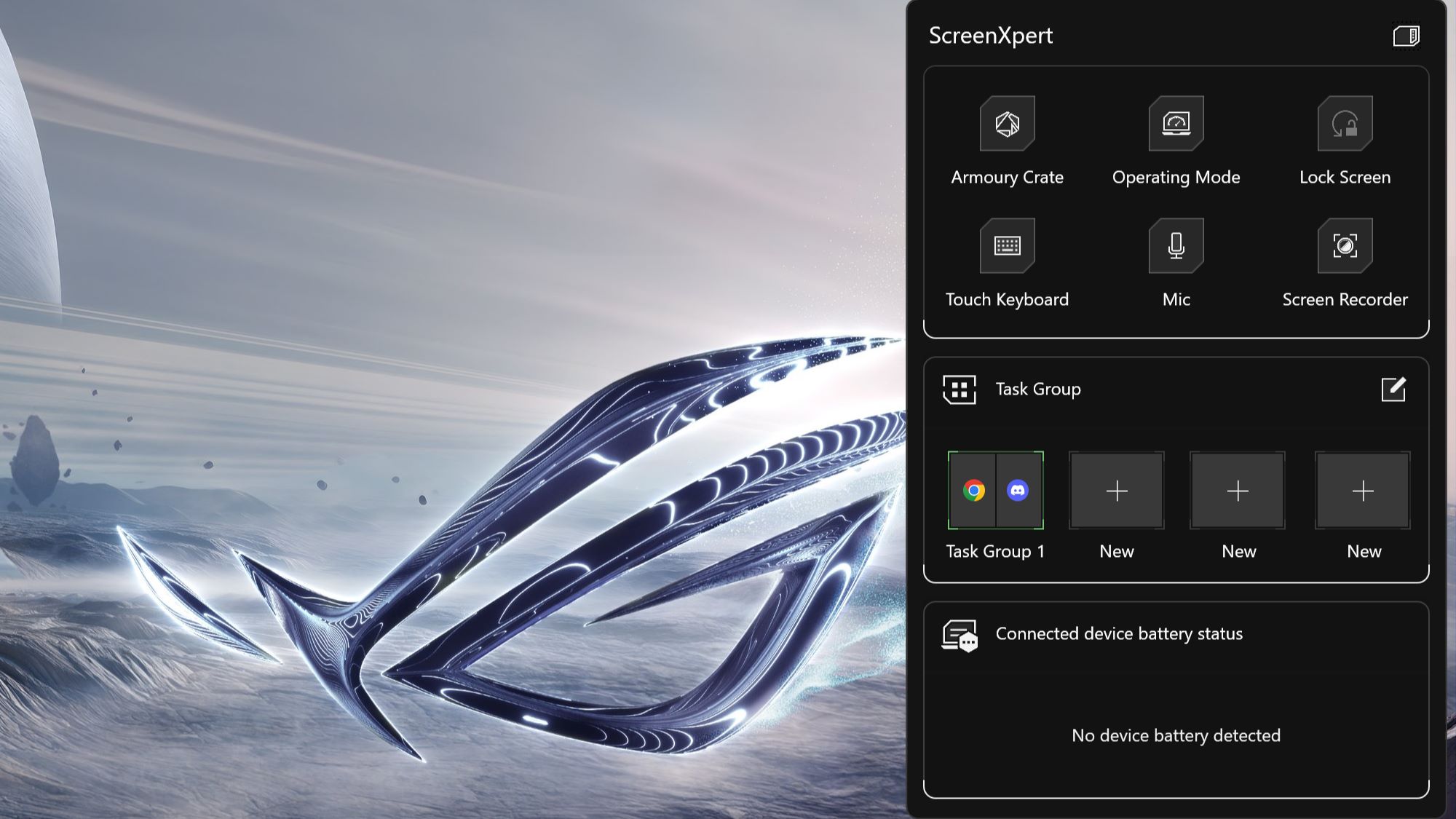
이러한 기능들은 기본 옵션일 뿐입니다. Command Center의 ScreenXpert 아이콘을 통해 Command Center를 커스터마이징하여 원하는 바로가기를 표시할 수 있습니다. 예를 들어, 스크린샷을 간편하게 찍을 수 있는 캡처 도구와 같은 Windows 11 도구를 사이드바에 넣어둘 수 있습니다. 또는 Command Center에 클립보드 바로가기를 첨부할 수도 있습니다. 간편하게 액세스하고 싶은 항목은 무엇이건 고정할 수 있습니다.
Command Center에는 또 하나의 편리한 유틸리티가 있습니다. Command Center 버튼을 탭하는 대신 길게 누르면 Microsoft의 AI 어시스턴트인 Copilot을 호출할 수 있습니다.
ROG Flow Z13 경험을 개인화하세요
ROG Flow Z13은 사용자가 설정할 수 있는 다양한 옵션과 유용한 유틸리티를 제공합니다. Command Center도 그 중의 하나일 뿐입니다. ROG Flow Z13의 기능에 대해 자세히 알아보려면 Flow Z13의 VRAM 할당 관리를 조정하는 방법 및 Z13의 가상 비서 업그레이드 관련 게시글을 참조하세요.
최신 기사

게이밍 노트북 선택 방법: 2025년 최고의 구매 가이드
자신의 게임 관련 요구사항과 선호도에 완벽하게 부합하는 게이밍 노트북을 선택하는 방법을 최고의 구매 가이드를 통해 알아보세요.

2025년 최고의 학생용 및 게이밍 노트북: ROG가 선정한 대학생을 위한 노트북
새학기를 맞이하여 어떤 대학에서 어떤 전공을 선택하든 ROG는 학생들의 캠퍼스 생활에 적합한 게이밍 기어를 제공합니다.

Command Center로 ROG Flow Z13을 제어하는 방법
2025 ROG Flow Z13은 2-in-1 태블릿 게이밍 PC로, 게임 환경을 미세하게 조정할 수 있는 다양한 도구를 제공합니다. 하지만 이러한 도구를 효과적으로 관리할 수 있는 방법이 필요합니다. ROG Flow Z13을 완벽하게 제어할 수 있는 원스톱 솔루션인 Command Center를 소개합니다.
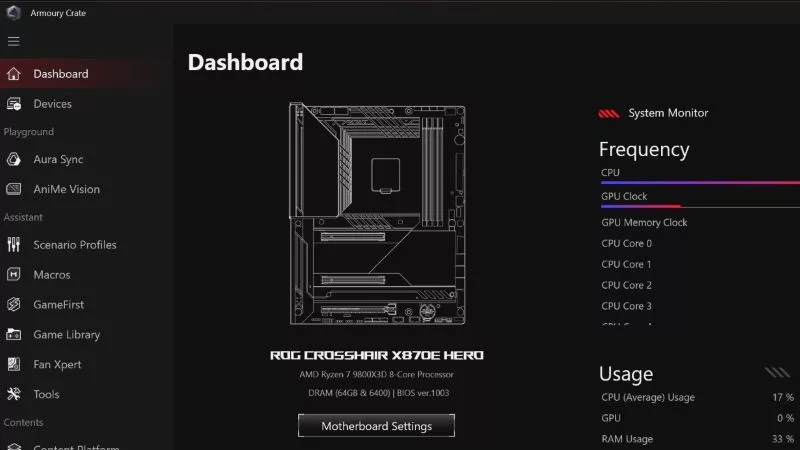
PC 게이밍 경험의 최적화 위한 Armoury Crate 6
Armoury Crate 앱이 그 어느 때보다 더욱 새롭게 개선되었습니다. 여러분의 피드백 덕분에 버전 6은 역대 가장 사용자 친화적이고 최적화되었으며, 사용자의 게이밍 PC 경험을 한층 더 향상시켜줍니다.
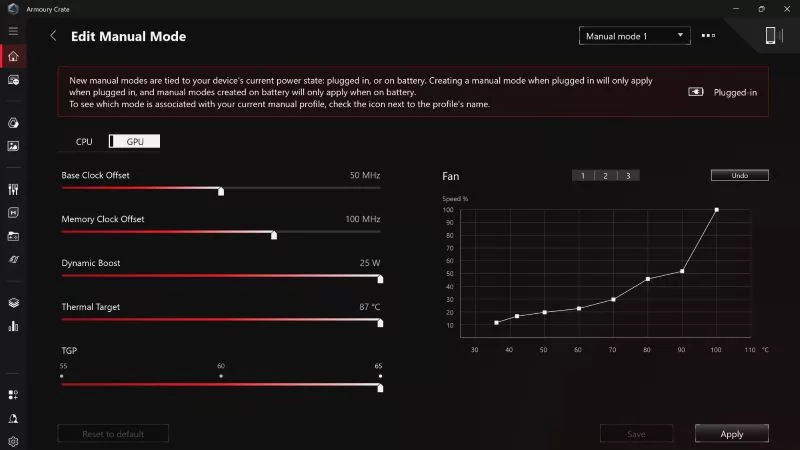
Armoury Crate로 GPU를 오버클럭하는 방법
게이밍 데스크탑이나 게이밍 노트북 등 ROG PC를 사용 중이라면 번들로 제공되는 Armoury Crate 소프트웨어로 대부분의 기능을 제어할 수 있습니다. 노트북의 경우, Armoury Crate를 통해 GPU의 성능을 조정할 수 있으며 그래픽 칩 오버클럭도 가능합니다. 데스크탑의 경우에는 GPU Tweak III가 필요합니다.
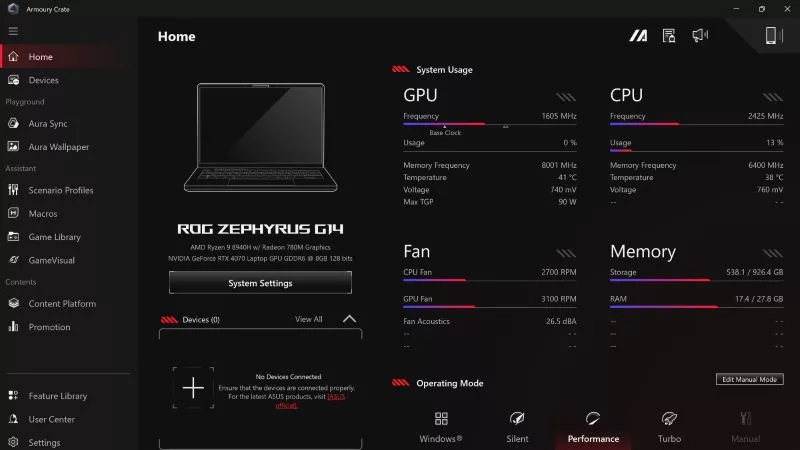
Armoury Crate가 필요한 이유
ROG 데스크탑 PC나 게이밍 노트북을 새로 구매하셨다면, 기본 설치된 Armoury Crate 소프트웨어의 기능이 궁금하실 겁니다. 여기에서는 Armoury Crate의 주요 기능에 대해 알아보겠습니다.